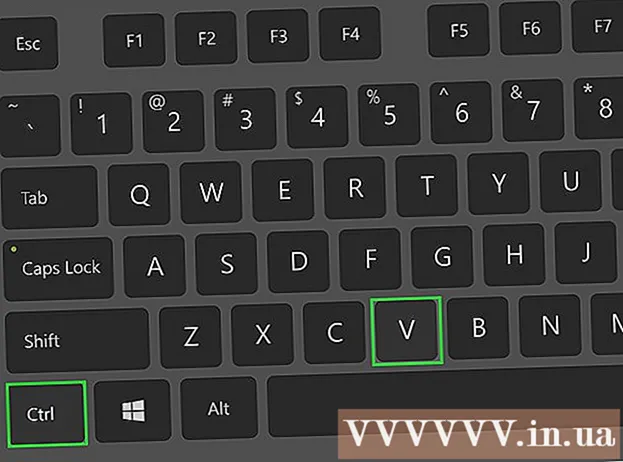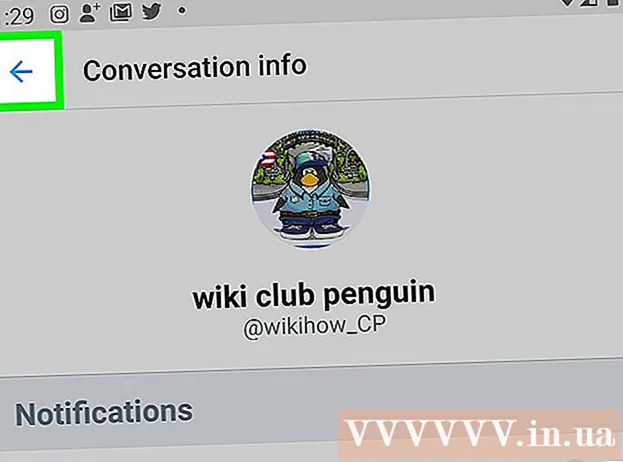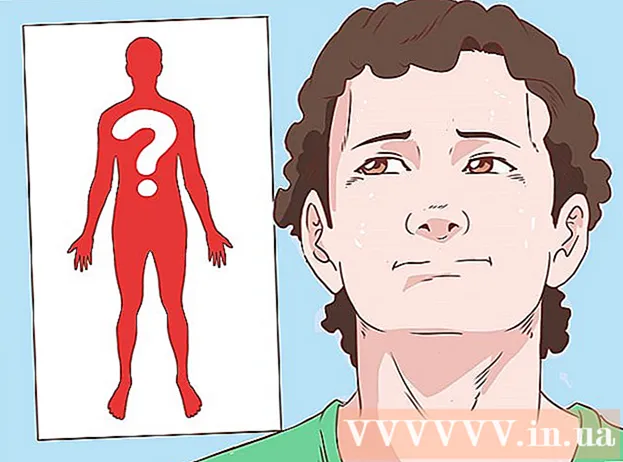రచయిత:
Mark Sanchez
సృష్టి తేదీ:
6 జనవరి 2021
నవీకరణ తేదీ:
1 జూలై 2024

విషయము
మీరు వర్డ్ డాక్యుమెంట్ నుండి డేటా పట్టికను ఎక్సెల్ స్ప్రెడ్షీట్కు బదిలీ చేయవలసి వస్తే, మీరు ప్రతి ఒక్క సమాచారాన్ని పట్టికలోని సంబంధిత సెల్లో కాపీ చేసి అతికించాల్సిన అవసరం లేదు. మీరు మొదట మీ వర్డ్ డాక్యుమెంట్ని సరిగ్గా ఫార్మాట్ చేస్తే కొన్ని క్లిక్లలో మొత్తం డాక్యుమెంట్ను ఎక్సెల్ ఫార్మాట్కు సులభంగా దిగుమతి చేసుకోవచ్చు.
దశలు
2 వ పద్ధతి 1: జాబితాను మార్చండి
 1 ముందుగా, అప్లికేషన్ పత్రాన్ని ఎలా మారుస్తుందో మీరు అర్థం చేసుకోవాలి. మీరు ఎక్సెల్లోకి పత్రాన్ని దిగుమతి చేసినప్పుడు, టెక్స్ట్లోని నిర్దిష్ట అక్షరాలను ఉపయోగించి పట్టికలోని ప్రత్యేక సెల్లో ఏ సమాచారాన్ని ఉంచాలో ప్రోగ్రామ్ నిర్ణయిస్తుంది. దిగుమతి చేయడానికి ముందు డాక్యుమెంట్లోని డేటాను ఫార్మాట్ చేయడం ద్వారా, మీరు తుది పట్టిక రూపాన్ని నియంత్రించవచ్చు మరియు పత్రాన్ని మాన్యువల్గా ఫార్మాట్ చేయవలసిన అవసరాన్ని తగ్గించవచ్చు. మీరు ఎక్సెల్ స్ప్రెడ్షీట్లోకి వర్డ్ డాక్యుమెంట్ నుండి పెద్ద జాబితాను దిగుమతి చేసుకోవలసినప్పుడు ఈ పద్ధతి సౌకర్యవంతంగా ఉంటుంది.
1 ముందుగా, అప్లికేషన్ పత్రాన్ని ఎలా మారుస్తుందో మీరు అర్థం చేసుకోవాలి. మీరు ఎక్సెల్లోకి పత్రాన్ని దిగుమతి చేసినప్పుడు, టెక్స్ట్లోని నిర్దిష్ట అక్షరాలను ఉపయోగించి పట్టికలోని ప్రత్యేక సెల్లో ఏ సమాచారాన్ని ఉంచాలో ప్రోగ్రామ్ నిర్ణయిస్తుంది. దిగుమతి చేయడానికి ముందు డాక్యుమెంట్లోని డేటాను ఫార్మాట్ చేయడం ద్వారా, మీరు తుది పట్టిక రూపాన్ని నియంత్రించవచ్చు మరియు పత్రాన్ని మాన్యువల్గా ఫార్మాట్ చేయవలసిన అవసరాన్ని తగ్గించవచ్చు. మీరు ఎక్సెల్ స్ప్రెడ్షీట్లోకి వర్డ్ డాక్యుమెంట్ నుండి పెద్ద జాబితాను దిగుమతి చేసుకోవలసినప్పుడు ఈ పద్ధతి సౌకర్యవంతంగా ఉంటుంది. - మీరు ఒకే ఫార్మాట్లో అనేక అంశాల జాబితాను దిగుమతి చేస్తుంటే (చిరునామాలు, ఫోన్ నెంబర్లు, ఇమెయిల్ చిరునామాలు మొదలైనవి) ఈ పద్ధతి ప్రత్యేకించి ప్రభావవంతంగా ఉంటుంది.
 2 ఆకృతీకరణ లోపాల కోసం మీ పత్రాన్ని తనిఖీ చేయండి. మార్పిడి ప్రక్రియను ప్రారంభించడానికి ముందు, జాబితాలోని అన్ని అంశాలు ఒకే ఆకృతిని కలిగి ఉన్నాయో లేదో నిర్ధారించుకోండి. అవసరమైతే, సాధ్యమయ్యే విరామచిహ్న లోపాలను సరిచేయండి లేదా మిగిలిన వాటికి సరిపోలని అంశాలను పునర్వ్యవస్థీకరించండి. ఇది సరైన డేటా బదిలీని నిర్ధారిస్తుంది.
2 ఆకృతీకరణ లోపాల కోసం మీ పత్రాన్ని తనిఖీ చేయండి. మార్పిడి ప్రక్రియను ప్రారంభించడానికి ముందు, జాబితాలోని అన్ని అంశాలు ఒకే ఆకృతిని కలిగి ఉన్నాయో లేదో నిర్ధారించుకోండి. అవసరమైతే, సాధ్యమయ్యే విరామచిహ్న లోపాలను సరిచేయండి లేదా మిగిలిన వాటికి సరిపోలని అంశాలను పునర్వ్యవస్థీకరించండి. ఇది సరైన డేటా బదిలీని నిర్ధారిస్తుంది.  3 మీ వర్డ్ డాక్యుమెంట్లోని ఫార్మాటింగ్ అక్షరాల ప్రదర్శనను ఆన్ చేయండి. దాచిన ఆకృతీకరణ గుర్తులను చూపడం జాబితా అంశాలను వేరు చేయడానికి ఉత్తమమైన మార్గాన్ని ఎంచుకోవడానికి మీకు సహాయపడుతుంది.ఫార్మాటింగ్ అక్షరాలను ప్రదర్శించడానికి, హోమ్ ట్యాబ్లోని అన్ని అక్షరాలను చూపించు బటన్ని క్లిక్ చేయండి లేదా కీబోర్డ్ సత్వరమార్గాన్ని నొక్కండి Ctrl+షిఫ్ట్+*
3 మీ వర్డ్ డాక్యుమెంట్లోని ఫార్మాటింగ్ అక్షరాల ప్రదర్శనను ఆన్ చేయండి. దాచిన ఆకృతీకరణ గుర్తులను చూపడం జాబితా అంశాలను వేరు చేయడానికి ఉత్తమమైన మార్గాన్ని ఎంచుకోవడానికి మీకు సహాయపడుతుంది.ఫార్మాటింగ్ అక్షరాలను ప్రదర్శించడానికి, హోమ్ ట్యాబ్లోని అన్ని అక్షరాలను చూపించు బటన్ని క్లిక్ చేయండి లేదా కీబోర్డ్ సత్వరమార్గాన్ని నొక్కండి Ctrl+షిఫ్ట్+*- చాలా జాబితాలలో ప్రతి పంక్తి చివరన ఒక పేరాగ్రాఫ్ గుర్తు ఉంటుంది, లేదా ఒక లైన్ చివర ఒకటి మరియు అంశాల మధ్య ఖాళీ లైన్లో ఒకటి ఉంటుంది. పట్టిక కణాలలో డేటాను పంపిణీ చేయడానికి ఎక్సెల్ ఉపయోగించే అక్షరాలను చేర్చడానికి మీరు ఈ అక్షరాలను ఉపయోగిస్తారు.
 4 ఖాళీ పంక్తులను వదిలించుకోవడానికి మూలకాల మధ్య పేరా మార్కులను తొలగించండి. వ్యక్తిగత డేటా లైన్లను గుర్తించడానికి Excel జాబితా అంశాల మధ్య ఖాళీ పంక్తులను ఉపయోగిస్తుంది, అయితే ఫార్మాటింగ్ ప్రక్రియ సరిగ్గా కొనసాగడానికి అవి తీసివేయబడాలి. చింతించకండి, మీరు వాటిని కొంచెం తర్వాత మళ్లీ జోడిస్తారు. జాబితా ఐటెమ్ చివరన ఒక పేరాగ్రాఫ్ మార్క్ మరియు పేరాగ్రాఫ్ల మధ్య ఖాళీ లైన్లో ఒకటి (లైన్కు రెండు) ఉన్నప్పుడు ఈ పద్ధతి సరైనది.
4 ఖాళీ పంక్తులను వదిలించుకోవడానికి మూలకాల మధ్య పేరా మార్కులను తొలగించండి. వ్యక్తిగత డేటా లైన్లను గుర్తించడానికి Excel జాబితా అంశాల మధ్య ఖాళీ పంక్తులను ఉపయోగిస్తుంది, అయితే ఫార్మాటింగ్ ప్రక్రియ సరిగ్గా కొనసాగడానికి అవి తీసివేయబడాలి. చింతించకండి, మీరు వాటిని కొంచెం తర్వాత మళ్లీ జోడిస్తారు. జాబితా ఐటెమ్ చివరన ఒక పేరాగ్రాఫ్ మార్క్ మరియు పేరాగ్రాఫ్ల మధ్య ఖాళీ లైన్లో ఒకటి (లైన్కు రెండు) ఉన్నప్పుడు ఈ పద్ధతి సరైనది. - నొక్కండి Ctrl+హెచ్ కనుగొను మరియు భర్తీ చేయి విండోను తెరవడానికి.
- శోధన పెట్టెలో నమోదు చేయండి ^ p ^ పి... ప్రతి పంక్తికి రెండు పేరాగ్రాఫ్ అక్షరాల కోడ్ ఇది. ప్రతి జాబితా అంశం ఒక ఘన రేఖను కలిగి ఉంటే మరియు అంశాల మధ్య ఖాళీ పంక్తులు లేనట్లయితే, ఆదేశాన్ని ఉపయోగించండి ^ పి.
- భర్తీ పెట్టెలో, విభజన అక్షరాన్ని నమోదు చేయండి. ఈ గుర్తు ఈ పత్రంలో మరెక్కడా పునరావృతం కాకూడదు. ఉదాహరణకు, మీరు గుర్తును ఉపయోగించవచ్చు ~.
- అన్నీ రీప్లేస్ బటన్ క్లిక్ చేయండి. జాబితాలోని అన్ని అంశాలు కలిసిపోయాయని మీరు గమనించవచ్చు, కానీ చింతించకండి, ఎందుకంటే తగిన ప్రదేశాలలో (ప్రతి మూలకం తర్వాత) డీలిమిటర్లు ఉన్నాయి.
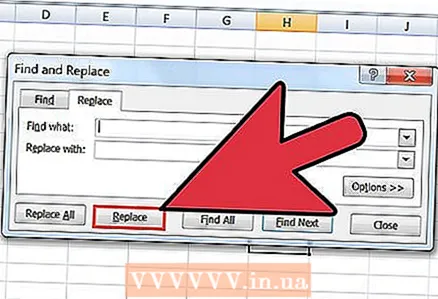 5 ప్రతి వస్తువును ప్రత్యేక పెట్టెలో ఎంచుకోండి. ఇప్పుడు జాబితా అంశాలు వేరు చేయబడ్డాయి, తద్వారా అవి వరుస రేఖలలో ప్రదర్శించబడతాయి, ప్రతి ఫీల్డ్లో ఏ డేటా ప్రదర్శించబడుతుందో మేము సూచించాలి. ఉదాహరణకు, ప్రతి అంశంలోని మొదటి పంక్తి పేరును కలిగి ఉంటే, రెండవది చిరునామాను కలిగి ఉంటుంది మరియు మూడవది ప్రాంతం మరియు పోస్టల్ కోడ్ను కలిగి ఉంటే, మీరు చేయవచ్చు
5 ప్రతి వస్తువును ప్రత్యేక పెట్టెలో ఎంచుకోండి. ఇప్పుడు జాబితా అంశాలు వేరు చేయబడ్డాయి, తద్వారా అవి వరుస రేఖలలో ప్రదర్శించబడతాయి, ప్రతి ఫీల్డ్లో ఏ డేటా ప్రదర్శించబడుతుందో మేము సూచించాలి. ఉదాహరణకు, ప్రతి అంశంలోని మొదటి పంక్తి పేరును కలిగి ఉంటే, రెండవది చిరునామాను కలిగి ఉంటుంది మరియు మూడవది ప్రాంతం మరియు పోస్టల్ కోడ్ను కలిగి ఉంటే, మీరు చేయవచ్చు - క్లిక్ చేయండి Ctrl+హెచ్ కనుగొను మరియు భర్తీ చేయి విండోను తెరవడానికి.
- అక్షరాలలో ఒకదాన్ని తీసివేయండి ^ పి వెతుకు పెట్టెలో.
- ఫీల్డ్లోని అక్షరాన్ని మార్చండి కామాతో భర్తీ చేయండి ,.
- అన్నీ రీప్లేస్ బటన్ క్లిక్ చేయండి. మిగిలిన పేరా మార్కులు కామాలతో భర్తీ చేయబడతాయి, ఇది ప్రతి పంక్తిని ప్రత్యేక ఫీల్డ్గా వేరు చేస్తుంది.
 6 ఫార్మాటింగ్ ప్రక్రియను పూర్తి చేయడానికి సెపరేటర్లను భర్తీ చేయండి. మీరు పై రెండు శోధనలను అనుసరించి, దశలను భర్తీ చేసినప్పుడు, మీ జాబితా ఇకపై జాబితా వలె కనిపించదు. మొత్తం సమాచారం ఒక నిరంతర రేఖలో ప్రదర్శించబడుతుంది మరియు దాని శకలాలు కామాలతో వేరు చేయబడతాయి. చివరిగా కనుగొన్న మరియు భర్తీ చేసే ఆపరేషన్ మీ డేటాను జాబితా వీక్షణకు అందిస్తుంది, వ్యక్తిగత శకలాలు కామాలతో వేరు చేయబడతాయి.
6 ఫార్మాటింగ్ ప్రక్రియను పూర్తి చేయడానికి సెపరేటర్లను భర్తీ చేయండి. మీరు పై రెండు శోధనలను అనుసరించి, దశలను భర్తీ చేసినప్పుడు, మీ జాబితా ఇకపై జాబితా వలె కనిపించదు. మొత్తం సమాచారం ఒక నిరంతర రేఖలో ప్రదర్శించబడుతుంది మరియు దాని శకలాలు కామాలతో వేరు చేయబడతాయి. చివరిగా కనుగొన్న మరియు భర్తీ చేసే ఆపరేషన్ మీ డేటాను జాబితా వీక్షణకు అందిస్తుంది, వ్యక్తిగత శకలాలు కామాలతో వేరు చేయబడతాయి. - నొక్కండి Ctrl+హెచ్ కనుగొను మరియు భర్తీ చేయి విండోను తెరవడానికి.
- వెతుకు పెట్టెలో, అక్షరాన్ని నమోదు చేయండి ~ (లేదా మీరు ముందుగా ఎంచుకున్న మరొక పాత్ర).
- భర్తీ పెట్టెలో, నమోదు చేయండి ^ పి.
- అన్నీ రీప్లేస్ బటన్ క్లిక్ చేయండి. మీ జాబితాలోని అన్ని అంశాలు కామాలతో వేరు చేయబడిన ప్రత్యేక సమూహాలుగా విభజించబడతాయి.
 7 మీ పత్రాన్ని సాధారణ టెక్స్ట్ ఫైల్గా సేవ్ చేయండి. ఇప్పుడు ఫార్మాటింగ్ పూర్తయింది, మీరు మీ పత్రాన్ని టెక్స్ట్ ఫైల్గా సేవ్ చేయవచ్చు. ఇది ఎక్సెల్ డేటాను చదవడానికి మరియు విశ్లేషించడానికి మరియు ప్రతి భాగాన్ని తగిన ఫీల్డ్లో ఉంచడానికి అనుమతిస్తుంది.
7 మీ పత్రాన్ని సాధారణ టెక్స్ట్ ఫైల్గా సేవ్ చేయండి. ఇప్పుడు ఫార్మాటింగ్ పూర్తయింది, మీరు మీ పత్రాన్ని టెక్స్ట్ ఫైల్గా సేవ్ చేయవచ్చు. ఇది ఎక్సెల్ డేటాను చదవడానికి మరియు విశ్లేషించడానికి మరియు ప్రతి భాగాన్ని తగిన ఫీల్డ్లో ఉంచడానికి అనుమతిస్తుంది. - ఫైల్ ట్యాబ్కి వెళ్లి, "ఇలా సేవ్ చేయి" ఎంచుకోండి.
- డ్రాప్డౌన్ మెను "ఫైల్స్ ఆఫ్ టైప్" తెరిచి, "సాదా టెక్స్ట్" ఎంచుకోండి.
- మీ ఫైల్ కోసం ఒక పేరును నమోదు చేయండి మరియు సేవ్ బటన్ క్లిక్ చేయండి.
- కన్వర్ట్ ఫైల్ విండో కనిపిస్తే, సరే క్లిక్ చేయండి.
 8 ఎక్సెల్ అప్లికేషన్తో ఫైల్ను తెరవండి. ఇప్పుడు మీరు ఫైల్ను సాదా టెక్స్ట్గా సేవ్ చేసారు, మీరు దానిని ఎక్సెల్తో తెరవవచ్చు.
8 ఎక్సెల్ అప్లికేషన్తో ఫైల్ను తెరవండి. ఇప్పుడు మీరు ఫైల్ను సాదా టెక్స్ట్గా సేవ్ చేసారు, మీరు దానిని ఎక్సెల్తో తెరవవచ్చు. - ఫైల్ ట్యాబ్కి వెళ్లి ఓపెన్ ఎంచుకోండి.
- అన్ని ఎక్సెల్ ఫైల్స్ డ్రాప్-డౌన్ మెనుని తెరిచి, టెక్స్ట్ ఫైల్లను ఎంచుకోండి.
- టెక్స్ట్ విజార్డ్ (దిగుమతి) విండోలో, తదుపరి> క్లిక్ చేయండి.
- Delimiters జాబితాలో, కామా ఎంచుకోండి. ప్రివ్యూ విండోలో, పట్టికలో మీ జాబితా అంశాలు ఎలా విభజించబడతాయో మీరు చూస్తారు. తదుపరి క్లిక్ చేయండి>.
- ప్రతి కాలమ్కు డేటా ఫార్మాట్ను ఎంచుకుని, ముగించు క్లిక్ చేయండి.
పద్ధతి 2 లో 2: పట్టికను మార్చండి
 1 వర్డ్ డాక్యుమెంట్లోని డేటాతో పట్టికను సృష్టించండి. మీ డాక్యుమెంట్లో డేటా జాబితా ఉంటే, మీరు దానిని వర్డ్లోని టేబుల్గా మార్చవచ్చు, ఆపై ఆ టేబుల్ని ఎక్సెల్కు త్వరగా కాపీ చేయవచ్చు. మీ డేటా ఇప్పటికే పట్టిక రూపంలో ఉంటే, తదుపరి దశకు వెళ్లండి.
1 వర్డ్ డాక్యుమెంట్లోని డేటాతో పట్టికను సృష్టించండి. మీ డాక్యుమెంట్లో డేటా జాబితా ఉంటే, మీరు దానిని వర్డ్లోని టేబుల్గా మార్చవచ్చు, ఆపై ఆ టేబుల్ని ఎక్సెల్కు త్వరగా కాపీ చేయవచ్చు. మీ డేటా ఇప్పటికే పట్టిక రూపంలో ఉంటే, తదుపరి దశకు వెళ్లండి. - మీరు పట్టికలో ఫార్మాట్ చేయదలిచిన అన్ని వచనాన్ని ఎంచుకోండి.
- ఇన్సర్ట్ ట్యాబ్కి వెళ్లి టేబుల్ బటన్ క్లిక్ చేయండి.
- "టేబుల్కి మార్చండి" ఎంచుకోండి.
- నిలువు వరుసల ఫీల్డ్లో, రికార్డులోని వరుసల సంఖ్యను పేర్కొనండి. రికార్డులు ఖాళీ రేఖలతో వేరు చేయబడితే, మొత్తానికి ఒక పంక్తిని జోడించండి.
- సరే క్లిక్ చేయండి.
 2 పట్టిక ఆకృతీకరణను తనిఖీ చేయండి. వర్డ్ మీ సెట్టింగ్ల ఆధారంగా పట్టికను సృష్టిస్తుంది. మొత్తం డేటా స్థానంలో ఉందో లేదో జాగ్రత్తగా తనిఖీ చేయండి.
2 పట్టిక ఆకృతీకరణను తనిఖీ చేయండి. వర్డ్ మీ సెట్టింగ్ల ఆధారంగా పట్టికను సృష్టిస్తుంది. మొత్తం డేటా స్థానంలో ఉందో లేదో జాగ్రత్తగా తనిఖీ చేయండి.  3 పట్టిక ఎగువ ఎడమ మూలలో కనిపించే చిన్న "+" బటన్ని క్లిక్ చేయండి. మీరు మీ మౌస్ను టేబుల్పై ఉంచినప్పుడు ఇది కనిపిస్తుంది. ఈ బటన్పై క్లిక్ చేయడం ద్వారా, మీరు పట్టికలోని మొత్తం డేటాను ఎంచుకుంటారు.
3 పట్టిక ఎగువ ఎడమ మూలలో కనిపించే చిన్న "+" బటన్ని క్లిక్ చేయండి. మీరు మీ మౌస్ను టేబుల్పై ఉంచినప్పుడు ఇది కనిపిస్తుంది. ఈ బటన్పై క్లిక్ చేయడం ద్వారా, మీరు పట్టికలోని మొత్తం డేటాను ఎంచుకుంటారు.  4 క్లిక్ చేయండి.Ctrl+సిఎంచుకున్న డేటాను కాపీ చేయడానికి... హోమ్ ట్యాబ్లోని "కాపీ" బటన్ను క్లిక్ చేయడం ద్వారా కూడా దీనిని చేయవచ్చు.
4 క్లిక్ చేయండి.Ctrl+సిఎంచుకున్న డేటాను కాపీ చేయడానికి... హోమ్ ట్యాబ్లోని "కాపీ" బటన్ను క్లిక్ చేయడం ద్వారా కూడా దీనిని చేయవచ్చు.  5 ఎక్సెల్ అప్లికేషన్ తెరువు. మీరు ఎంచుకున్న డేటాను కాపీ చేసిన తర్వాత, మీరు ఎక్సెల్ తెరవవచ్చు. మీరు ఇప్పటికే సిద్ధం చేసిన ఎక్సెల్ స్ప్రెడ్షీట్లోకి డేటాను చేర్చాలనుకుంటే, దాన్ని తెరవండి. మీరు కాపీ చేసిన టేబుల్ యొక్క ఎగువ-ఎడమ సెల్ను అతికించాలనుకుంటున్న సెల్పై కర్సర్ను తరలించండి.
5 ఎక్సెల్ అప్లికేషన్ తెరువు. మీరు ఎంచుకున్న డేటాను కాపీ చేసిన తర్వాత, మీరు ఎక్సెల్ తెరవవచ్చు. మీరు ఇప్పటికే సిద్ధం చేసిన ఎక్సెల్ స్ప్రెడ్షీట్లోకి డేటాను చేర్చాలనుకుంటే, దాన్ని తెరవండి. మీరు కాపీ చేసిన టేబుల్ యొక్క ఎగువ-ఎడమ సెల్ను అతికించాలనుకుంటున్న సెల్పై కర్సర్ను తరలించండి.  6 క్లిక్ చేయండి.Ctrl+వికాపీ చేసిన డేటాను అతికించడానికి... వర్డ్ డాక్యుమెంట్ నుండి వ్యక్తిగత పట్టిక కణాలు ఎక్సెల్ పట్టికలోని సంబంధిత కణాలలో ఉంచబడతాయి.
6 క్లిక్ చేయండి.Ctrl+వికాపీ చేసిన డేటాను అతికించడానికి... వర్డ్ డాక్యుమెంట్ నుండి వ్యక్తిగత పట్టిక కణాలు ఎక్సెల్ పట్టికలోని సంబంధిత కణాలలో ఉంచబడతాయి.  7 మిగిలిన నిలువు వరుసలను విభజించండి. మీరు దిగుమతి చేస్తున్న డేటా రకాన్ని బట్టి, మీరు అదనపు ఫార్మాటింగ్ సర్దుబాట్లు చేయాల్సి ఉంటుంది. ఉదాహరణకు, మీరు చిరునామాలను దిగుమతి చేసుకుంటుంటే, నగరం పేరు, రాష్ట్రం మరియు పోస్టల్ కోడ్ అన్నీ ఒకే సెల్లో పడవచ్చు. మీరు ఎక్సెల్ వాటిని స్వయంచాలకంగా విభజించవచ్చు.
7 మిగిలిన నిలువు వరుసలను విభజించండి. మీరు దిగుమతి చేస్తున్న డేటా రకాన్ని బట్టి, మీరు అదనపు ఫార్మాటింగ్ సర్దుబాట్లు చేయాల్సి ఉంటుంది. ఉదాహరణకు, మీరు చిరునామాలను దిగుమతి చేసుకుంటుంటే, నగరం పేరు, రాష్ట్రం మరియు పోస్టల్ కోడ్ అన్నీ ఒకే సెల్లో పడవచ్చు. మీరు ఎక్సెల్ వాటిని స్వయంచాలకంగా విభజించవచ్చు. - మీరు విభజించాలనుకుంటున్న మొత్తం కాలమ్ని దాని హెడర్పై క్లిక్ చేయడం ద్వారా ఎంచుకోండి
- డేటా ట్యాబ్కి వెళ్లి, టెక్స్ట్ బై కాలమ్స్ బటన్పై క్లిక్ చేయండి.
- నెక్స్ట్ క్లిక్ చేయండి> మరియు సెపరేటర్ క్యారెక్టర్స్ మెను నుండి కామాను ఎంచుకోండి. మా ఉదాహరణ విషయంలో, నగరం పేరు ప్రాంతం సంక్షిప్తీకరణ మరియు పోస్టల్ కోడ్ నుండి వేరు చేయబడుతుంది.
- మీ మార్పులను సేవ్ చేయడానికి ముగించు క్లిక్ చేయండి.
- మీరు కూడా వేరు చేయదలిచిన కాలమ్ని ఎంచుకోండి మరియు అదే దశలను పునరావృతం చేయండి, సెపరేటర్గా కామాకు బదులుగా "స్పేస్" ఉపయోగించండి. ఇది ప్రాంత సంక్షిప్తీకరణను జిప్ కోడ్ నుండి వేరు చేస్తుంది.